GIMP s'ha tornat el nostre company de manipulació d'imatges. Si alguna vegada ho has utilitzat, saps que pots comptar amb aquest programari per fer des edicions senzilles fins a treballs de gran complexitat. Són moltes les funcions i eines amb què s'equipa aquest gran programari, i la millor manera de conèixer-les és provant una per una. Avui et presento una funcionalitat de Gimp, que si no coneixies, ara et serà de molta utilitat: crear captures de pantalla des del programa.
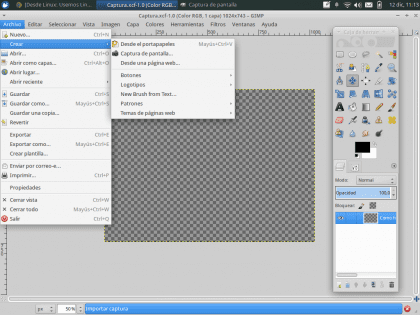
El primer que has de fer, com és d'esperar, obrir el GIMP. A la pestanya d'arxiu de la barra de menú, situa l'opció «Crear»D'on es desplegaran tres funcions de l'programa molt interessants: des porta-retalls, Captura y Des d'una pàgina web.
La funció «Des porta-retalls» ja és coneguda per nosaltres (Ctrl + V), així que ens centrarem en les altres dues opcions.
Captura
Dins de l'opció «Captura », Es modifiquen les característiques de la captura. el àrea i el Retard.
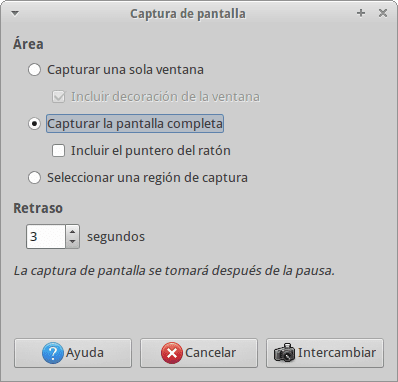
- El àrea, Es refereix a la porció de pantalla, a la qual se li realitza la captura, pot ser, a una finestra específica, a la pantalla completa, o una porció de pantalla definida per l'usuari.
- el Rretard, Es refereix a el temps d'espera de Gimp abans de prendre la captura. Dins d'aquest temps podràs situar-te en la finestra a la qual faràs la captura.
Definit aquests dos paràmetres, només resta prémer «Intercanviar 'per engegar amb el procés de la captura. En aquest cas, la captura de pantalla és de el navegador.
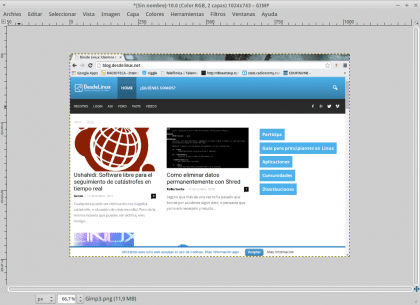
Des d'una pàgina web
La funció «Des d'una pàgina web»Et permet prendre una captura completa d'una pàgina web, només has d'ingressar la direcció de la pàgina, i Gimp importa una impressió de el lloc.
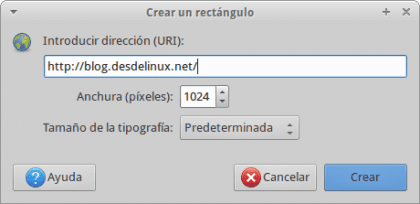
Segur que aquesta eina tan bàsica, però útil de Gimp, t'ajudarà en un que un altre projecte.
jo m'estimo més ShareX a part que puja automàticament el que has capturat, és open source i funciona de meravella
Moltes gràcies per aquest tutorial, ho desconeixia ... Encara que per fer captures utilitzo el programa nadiu de Xubuntu
molt bo ... fa anys que el faig servir i no sàvia que es podia fer això ...